こんにちは
マイナポイントの第2弾の申請が6月30日から新たに開始しました。
今回はPaypayのアプリからの申請のやり方を載せてみたいと思います。
やってみると、とても簡単に出来て15,000ポイントももらえるラッキーな制度なので利用しないと勿体ないです。
登録するとどうなるの?
マイナンバーカードを健康保険証として利用する
健康保険証として登録すると以下のように使えます。
- 就職・転職・引越しをしても健康保険証として使える
- マイナポータルで特定検診情報や薬剤情報・医療費が見られる
- マイナポータルで確定申告の医療費控除が簡単にできる
- 窓口への書類の持参が不要になる
医療機関によっては使えないかも?
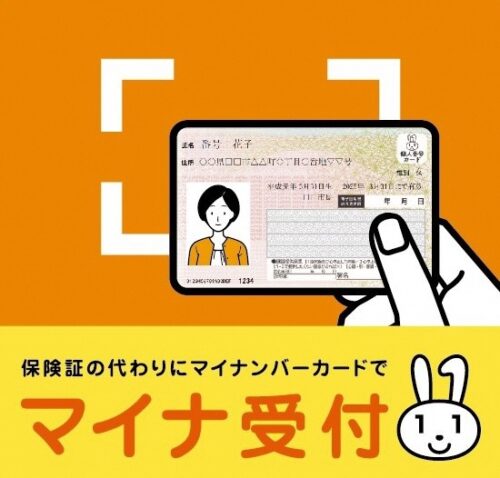
上記のステッカーやポスターがあるところで利用できます。
導入が間に合っていない医療機関や薬局では利用できないようです。
公金受取口座の登録
- 登録をすると給付金などの申請において口座情報の記載や通帳の写しの添付が不要になります。
事前準備は?
マイナポイントに申請する前に少しだけやることがあります。
事前に用意するもの
- マイナンバーカード
インストールするアプリ
- マイナポイントアプリ
- Paypayアプリ
事前にやる作業
- マイナポイントアプリのログイン・公金受取口座の登録
事前準備が終わったら
準備が終わったら、ポイントの申請をしましょう。
Paypayアプリを立ち上げる
Paypayアプリを起動して初めの画面にマイナポイントのアイコンがあるのでタップします。
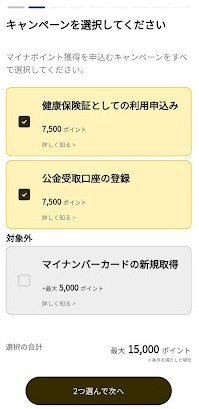
申請するキャンペーンを選ぶ画面になりますので、チェックを付けて”次へ”をタップ。
マイナポイントアプリに切り替わる
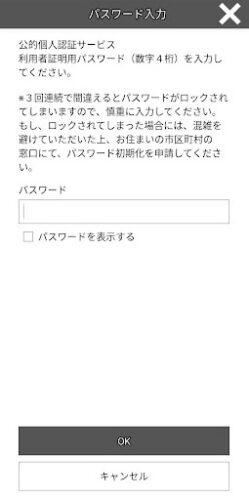
マイナンバーカード作成時に設定したパスワードを入力して”OK”をタップ。
マイナンバーカードをNFCで読み込みます
携帯の裏にマイナンバーカードを当ててゆっくりスライドさせるとICチップとセンサーが合わさるところで反応があります。

※反応が無ければ携帯の設定でNFCをオンにしてください。
ログインが終わり申請画面に入ります
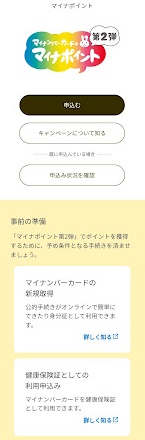
”申し込む”をタップすると申請は終了です。
え、終わり?と思うほど簡単です。
ポイントが付与されているか確認しましょう
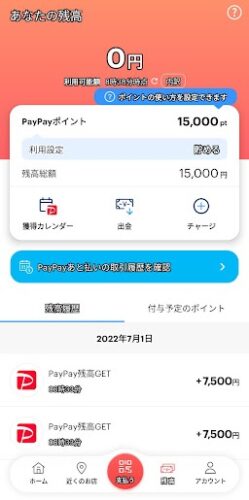
夜遅くに申請しましたが、次の日の朝にはポイントが付与されていました。
とても簡単ですね。
まとめ
Paypayアプリを使ったマイナポイントの申請でした。
なぜPaypayアプリを使ったのかと言うと、実はほかの決済アプリでやってみたらエラーで申請できませんでした。
なので今まで使っていなかったPaypayアプリをダウンロードしてやってみたら、あっさりとできてしまいました。
もしかしたら決済アプリ・サービスによっては出来ない物があるのかもしれません。
とてもお得な制度ですので、もし申請する時はこの記事を参考にしてもらえると幸いです。



コメント